现如今,计算机的安全问题越来越让人担忧了,层出不穷的病毒,实在是防不胜防。但其实,我们只需做一个小小的操作,就能最大程度上的保护计算机的安全,这个操作就是关闭网络共享服务。那么,Win7怎么关闭网络共享呢?下面,我们就一起往下看看Win7关闭网络共享的方法。
方法/步骤
1、右击桌面上的网络图标,选属性;
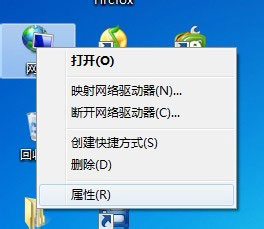
2、点击更改高级共享设置;
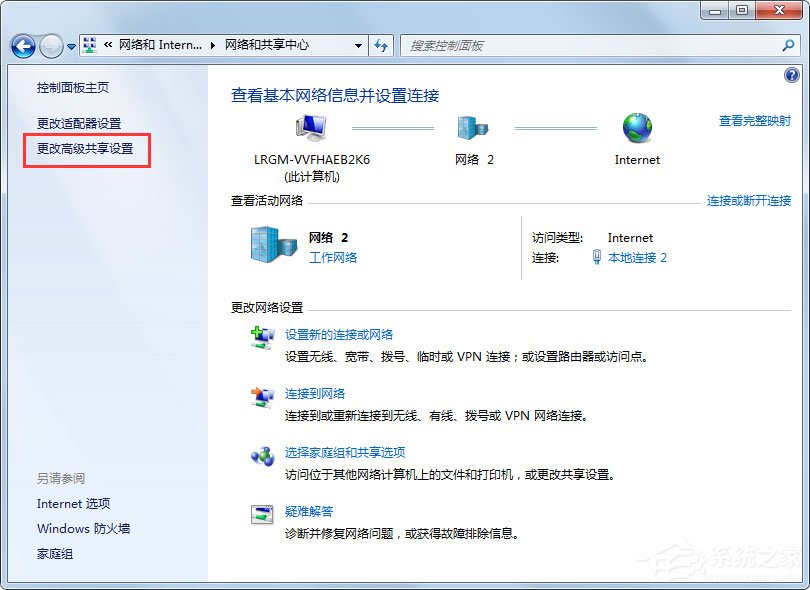
3、有家庭和公用两项,点击后面的展开符号;
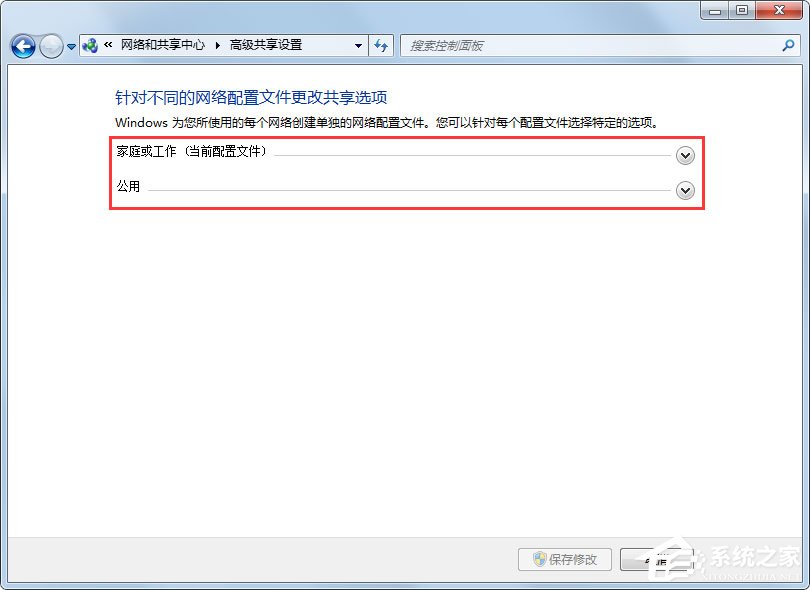
4、选择关闭网络发现和关闭文件和打印机共享,然后点击保存修改即可。
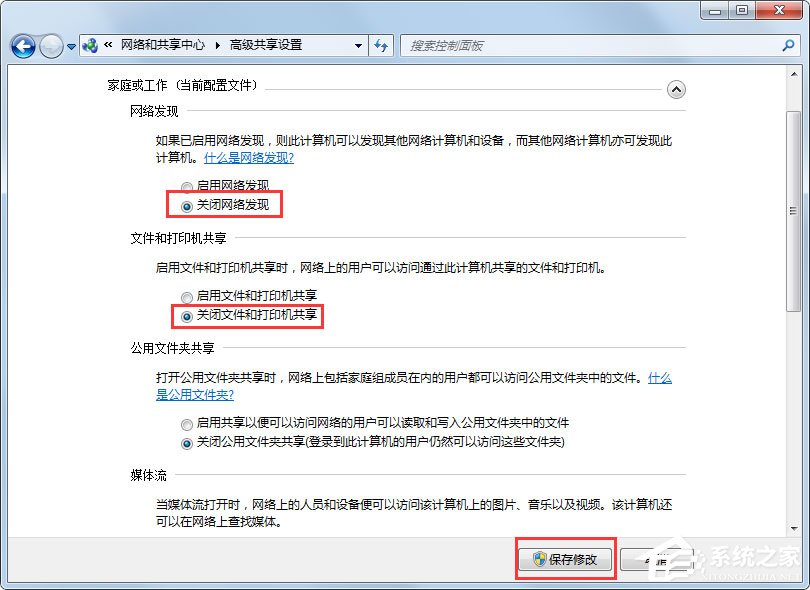
以上就是Win7关闭网络共享的具体方法,按照以上方法进行操作,就能轻松关闭网络共享服务了。